Win10控制面板空白什么都没有解决方案 Win10控制面板打不开空白怎么办
更新时间:2023-10-10 13:04:28作者:xiaoliu
Win10控制面板空白什么都没有解决方案,近年来随着科技的飞速发展,Windows 10操作系统成为了许多人使用的首选,就在我们使用Win10控制面板的时候,有时会遇到一种令人困扰的问题:打开控制面板时,却发现屏幕上一片空白,什么都没有。这种情况的出现可能导致我们无法进行一些重要的系统设置和调整,给我们的日常使用带来了麻烦。幸运的是针对这个问题,我们有一些解决方案可以尝试,帮助我们重新打开控制面板并解决这一困扰。
1、按 Win + R 组合键,打开运行,并输入:regedit 命令,确定或回车,可以快速打开注册表编辑器;
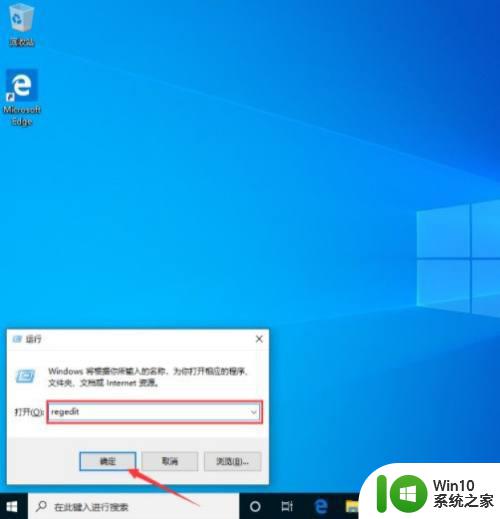
2、注册表编辑器窗口中,依次展开到:
HKEY_LOCAL_MACHINESOFTWAREMicrosoftWindowsCurrentVersionExplorerMyComputer;
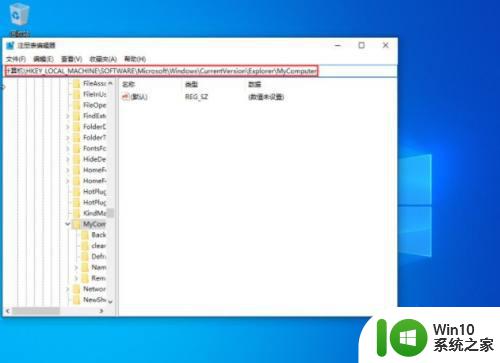
3、最后,只需要删除注册表 MyComputer 下的子目录即可;
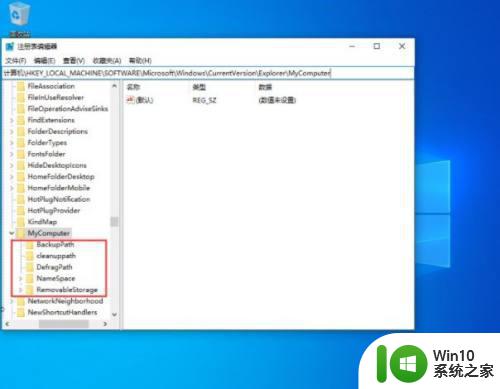
以上就是Win10控制面板空白什么都没有解决方案的全部内容,如果遇到这种情况,你可以根据以上操作来解决,非常简单快速且一步到位。
Win10控制面板空白什么都没有解决方案 Win10控制面板打不开空白怎么办相关教程
- win10控制面板打开空白是什么原因 win10控制面板空白卡住怎么解决
- win10控制面板突然空白无法打开怎么解决 怎样修复win10控制面板打开是空白的问题
- win10打不开控制面板的处理方法 win10控制面板为什么打不开
- win10控制面板闪退怎么办 win10控制面板打不开的解决方法
- win10控制面板没有显卡控制面板怎么办 win10找不到显卡控制面板怎么办
- 怎么调出win10中的控制面板?打开win10控制面板的方法 win10如何打开控制面板
- win10如何打开控制面板 win10控制面板无法打开解决方法
- win10打开控制面板的方法 win10控制面板怎么打开
- win10控制面板的打开方法 win10怎么打开控制面板
- 高手教你让win10显示控制面板 win10没有控制面板怎么办
- win10控制面板怎么打开 win10控制面板在哪里打开
- window10控制面板在什么地方 Windows 10控制面板怎么打开
- 蜘蛛侠:暗影之网win10无法运行解决方法 蜘蛛侠暗影之网win10闪退解决方法
- win10玩只狼:影逝二度游戏卡顿什么原因 win10玩只狼:影逝二度游戏卡顿的处理方法 win10只狼影逝二度游戏卡顿解决方法
- 《极品飞车13:变速》win10无法启动解决方法 极品飞车13变速win10闪退解决方法
- win10桌面图标设置没有权限访问如何处理 Win10桌面图标权限访问被拒绝怎么办
win10系统教程推荐
- 1 蜘蛛侠:暗影之网win10无法运行解决方法 蜘蛛侠暗影之网win10闪退解决方法
- 2 win10桌面图标设置没有权限访问如何处理 Win10桌面图标权限访问被拒绝怎么办
- 3 win10关闭个人信息收集的最佳方法 如何在win10中关闭个人信息收集
- 4 英雄联盟win10无法初始化图像设备怎么办 英雄联盟win10启动黑屏怎么解决
- 5 win10需要来自system权限才能删除解决方法 Win10删除文件需要管理员权限解决方法
- 6 win10电脑查看激活密码的快捷方法 win10电脑激活密码查看方法
- 7 win10平板模式怎么切换电脑模式快捷键 win10平板模式如何切换至电脑模式
- 8 win10 usb无法识别鼠标无法操作如何修复 Win10 USB接口无法识别鼠标怎么办
- 9 笔记本电脑win10更新后开机黑屏很久才有画面如何修复 win10更新后笔记本电脑开机黑屏怎么办
- 10 电脑w10设备管理器里没有蓝牙怎么办 电脑w10蓝牙设备管理器找不到
win10系统推荐
- 1 番茄家园ghost win10 32位官方最新版下载v2023.12
- 2 萝卜家园ghost win10 32位安装稳定版下载v2023.12
- 3 电脑公司ghost win10 64位专业免激活版v2023.12
- 4 番茄家园ghost win10 32位旗舰破解版v2023.12
- 5 索尼笔记本ghost win10 64位原版正式版v2023.12
- 6 系统之家ghost win10 64位u盘家庭版v2023.12
- 7 电脑公司ghost win10 64位官方破解版v2023.12
- 8 系统之家windows10 64位原版安装版v2023.12
- 9 深度技术ghost win10 64位极速稳定版v2023.12
- 10 雨林木风ghost win10 64位专业旗舰版v2023.12